関連リンク
AtaviumとIDrive® e2クラウドストレージの統合
Ataviumは、企業がオンプレミス環境とクラウド環境の両方で構造化データと非構造化データを整理、自動化、管理できるようにするデータ管理プラットフォームです。AtaviumとIDrive® e2を統合することで、スケーラブルで安全、かつコスト効果の高いクラウドオブジェクトストレージでデータライフサイクル管理を拡張することができます。
前提条件
作業を始める前に、以下のことを確認してください:
- 有効なIDrive®e2アカウント。お持ちでない場合は、こちらからご登録ください。
- IDrive®e2のバケット。バケツの作成方法を参照してください。
- 有効なアクセスキーIDとシークレットアクセスキー。アクセスキーの作成方法をご覧ください。
- 有効なAtaviumアカウント。
IDrive®e2クラウドストレージでAtaviumを設定する
- Ataviumシステムにログインする。
- こちらへ ストレージの概要 をクリックしてください。
注: 確認する クラウド・ティアリング が有効である。有効な場合 クラウドの設定 オプションはメインダッシュボードの ストレージの概要.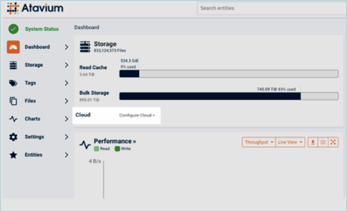
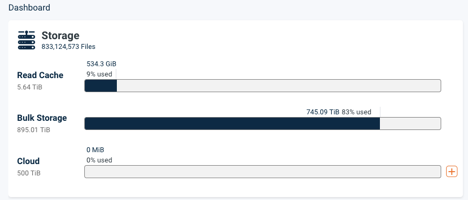
- クラウド使用状況バーの横にある+マークをクリックして、新しいクラウド接続を作成します。
- の中で クラウドストアの作成 ウィンドウに表示されます、
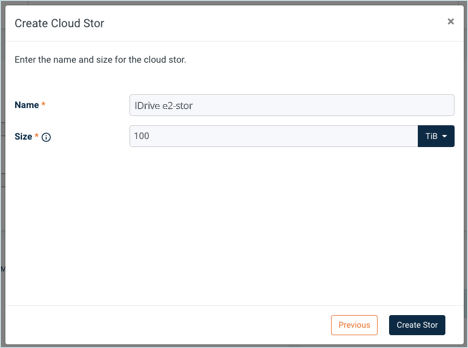
- 接続名を入力
- タイプに プライベートを選択
- IDrive®e2 S3 エンドポイントをホストとして入力します。
- IDrive®e2 Access Keyをアクセスキーとして入力します。
- IDrive®e2のシークレットキーをシークレットキーとして入力します。
- IDrive®e2の地域を入力します (例: Dallas)
- スキームとして HTTPSを選択
- クリック コネクションの構築
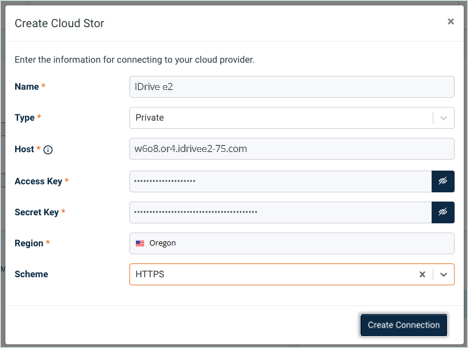
- を入力してください。 IDrive®e2バケット としてAtaviumのデータを保存します。 バケット名 をクリックしてください。 次のページ.
注: Ataviumは入力された名前のバケツが存在しない場合、新しいバケツを作成します。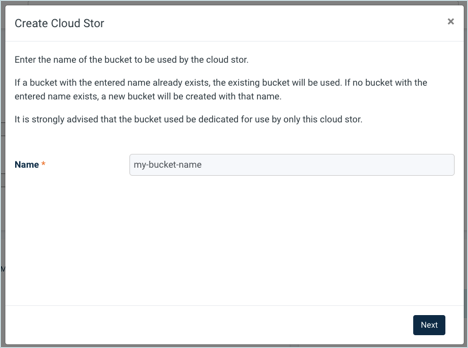
- Cloud Storの名前を入力し、Size Quotaを設定してCreate Storをクリックします(Size QuotaはIDrive®e2バケットに階層化される最大データ量です)。
これでAtavium Storage Summaryに新しいCloud Storが表示されます。Storがデータ配置ポリシーと関連付けられると、IDrive®e2 Cloudへのデータ転送が開始されます。データ配置ポリシーの設定についてはAtaviumのドキュメントを参照してください。
注:データの復元は、特定のバックアップソリューションプロバイダーによって処理され、お客様の環境に固有の複数の変数の影響を受けます。アプリケーション関連のお問い合わせ/サポートについては、バックアップ・ソリューション・プロバイダのテクニカル・チームに問い合わせることを強くお勧めします。